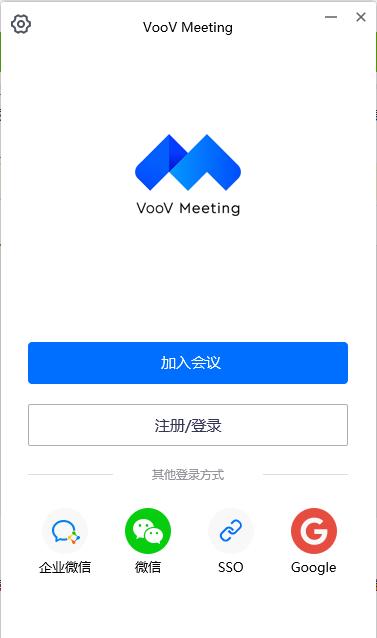- 详情
软件介绍
“腾讯会议”以其使用的便利性,赢得了越来越多的客户青睐,但是大伙平时常用的腾讯会议,只是对于中国大陆地区适用哦,如果在其他地区的朋友或者家人有需要,则必须使用其他会议软件,但是其他会议软件并不能满足自己的一些需求,为解决大伙的烦恼,小编特意带来了这款:腾讯会议国际版电脑版,这是腾讯专为海外用户所打造的一款非常专业的视频会议办公软件,它也可以叫做“VooVMeeting电脑版”,软件界面非常的简洁,与“腾讯会议”非常相似,因此使用起来堪称是得心应手。现阶段,腾讯会议国际版电脑版为大家提供了诸多实用的功能,例如:音视频智能降噪、美颜、背景虚化、锁定会议、屏幕水印等,这些可以很好的帮助用户更好的进行视频会议,自定义自己的视频界面,让会议更加专业,简单。腾讯会议国际版电脑版与“腾讯会议”相同之处就是都提供了多达300人的在线会议,通过服务端优化为所有用户提供安全流畅的体验。腾讯表示接下来该公司将继续优化腾讯会议系统,让全球所有用户都可能更加便捷的发起基于云的高清会议服务。通过腾讯会议国际版电脑版,用户就可以随时随地安排和加入会议,让远程团队更高效地协同工作。还在等什么呢?有需要的朋友们快快前来下载体验一番吧!
需要注意的是:中国大陆手机号,则只能够注册和登录“腾讯会议”!

腾讯会议国际版电脑版安装教程
1、在本站下载解压后即可获得腾讯会议国际版电脑版的安装包;
2、双击“VooVMeeting_1410000197_1.7.2.510.publish.exe”程序进入安装界面,选择语言后点击ok;

3、如图所示,点击右下角的我接受按钮;

4、此时用户可以根据自身情况选择软件安装目录,然后点击安装按钮;

5、软件安装过程中,请耐心等候;

6、出现下方对话框的时候,软件已安装完成;

7、首次打开软件,需要点击agree按钮;

8、进入软件登录界面,此时界面还是英文的;

9、点击左上角的设置按钮,划至最下方;

10、在select language栏目,将English改成简体中文即可;

11、重启软件后,即可看到中文界面;

12、在常规设置中,用户可以根据自身情况设置一些信息;

13、在视频选项中,可以设置虚化背景、美颜等信息;

14、在音频选项中,用户可以根据需求调整声音大小;

15、在虚拟背景选项中,可以设置视频背景;

16、在快捷键选项中,用户可以根据习惯设置快捷键;

17、在关于版本选项中,可以查看软件当前版本信息;

根据自身情况选择账号登录,登录成功后即可使用腾讯会议国际版。
腾讯会议国际版电脑版特色
1、沟通和协作
随时随地,云端畅谈。
高效协作与分享。
支持白板互动让演示交流更便捷生动。
桌面端和移动端实时共享屏幕。
2、灵活和体验
灵活的入会方式。支持手机、电脑、平板、WEB端全平台运行,一键入会。
高清流畅的音视频会议体验。提供高清1080P,美颜和背景虚化等功能,AI语音增强,消除环境噪音,音频丢包80%仍享自然流畅语音。
3、安全可靠
多重安全防护:会议密码、锁定会议、移出会议、会议等候室、屏幕共享水印,有效防止会议信息泄露。
信息加密:采用安全套接层(SSL)加密、AES-256 位加密,确保信息安全。
软件亮点
1、预约会议:便捷操作,及时通知与会人。
2、视频会议:画面更高清,身临其会,眼见为实。
3、会议消息:会议中给参会人发送消息,更加简单,易操作。
4、参加会议:无需登录即可快速入会,无论在哪,从此不再错过重大会议。
软件优势
全网加密,安全防御:腾讯云七大安全实验室保驾护航,保障用户的隐私安全AI+Web应用防火墙,动静态扫描,有效抵御威胁攻击业务数据、管理机制、网络设备、接入策略等多重防护;
全球部署,稳定可靠:腾讯云全球1300+节点部署,会议时延最低可至80ms视频抗抖动,丢包70%情况下画面仍不花屏、不卡顿高品质清晰语音,丢包80%情况下仍享自然流畅语音;
便捷易用,有序开会:一键预约、发起、加入会议,多终端设备同步会议议程全面的会议管控能力,协助主持人有序管理、开展会议会议中一键开启录制,视频自动加密储存到专用云空间;
腾讯会议国际版电脑版会议控件
角色:组织者/共同主持人/与会者
会议管理和控制
会议主持人可以在会议期间将任何人静音或取消静音。此外,一旦所有被邀请的与会者都加入,就可以锁定会议。此功能可确保您的会议安全。
点击出席者并单击更大的与会者面板上的按钮。

决定是让与会者在进入时静音还是锁定会议。

放大视频屏幕
当视频打开时,与会者可以选择在画廊视图中显示视频或放大单个屏幕。
点击右上角的图标“网格视图”,并排显示视频。

双击与会者的视频屏幕以放大它。
决定是否要显示右侧抽屉中的视频屏幕列表。

麦克风控制
角色:组织者/共同主持人/与会者
检查与会者的麦克风状态
您可以检查每个与会者的麦克风状态。如果与会者正在发言,他们的麦克风图标将变成绿色。
点击出席者检查与会者是否静音。
如果用户的麦克风已启用,麦克风图标将会打开。

静音和取消静音与会者
允许主持人在会议期间将与会者静音或取消静音。我们建议将所有与会者静音,以减少背景噪音。
如果会议组织者选择了“全部静音”选项,所有与会者将默认静音,直到会议组织者关闭此选项。我们建议启用允许与会者取消静音当你全部静音。

主持人可以在他们同意的情况下在联机会议期间取消任何与会者的静音。
重命名与会者
角色:组织者/共同主持人/与会者
重命名与会者
我们建议您在加入会议之前更改别名。这将有助于与会者相互认识。这尤其适用于与会者来自多个组织的大型会议。
从列表中选择一个与会者以更改他们的显示名称。
点击重新命名更新他们的名字。
只有会议组织者和共同主持人可以重命名其他人。与会者只能重命名自己。

腾讯会议国际版电脑版常见问题
主持人权限
1、发起会议后,如何邀请他人?
发起会议后,在会议中界面,点击下方菜单栏的“邀请”按钮,复制邀请信息,即可通过QQ、微信、企业微信、邮件等发送给与会成员,同时您还可以通过拨号的方式,邀请成员使用座机或手机加入会议。
2、我是主持人,如何转让主持人身份?
会议中界面点击“管理成员”按钮,点击想要移交主持人的成员的“更多”按钮,在弹出的选项栏里选择“转让主持人”即可。
3、我是主持人,怎样静音入会成员?
会议中界面点击“管理成员”按钮,可选择全体静音或静音某个入会成员。
4、我是主持人,怎样解除他人静音?
当收到与会成员申请解除静音提示时,可选择同意进行解除,在“管理成员”界面可选择主动解除全体静音或主动解除某个成员静音。
异常提示
1、网络不给力,请检查网络设置
当您使用腾讯会议过程中,出现如上提示,请检查您的网络情况,以及是否允许腾讯会议使用蜂窝网络,如果网络正常,请重新打开腾讯会议尝试。
2、会议已过期
当您加入会议时,出现如上提示,则该会议已经结束,请联系会议发起人获取相关信息。
3、会议不存在
当您加入会议时,出现如上提示,请核对您的9位会议号码是否输入正确,如果重试依然出现上述提示,请联系会议发起者确认是否使用的腾讯会议。
4、会议已结束
当您加入会议时,出现上述提示,则该会议已经结束。
5、创建会议超出当日会议上限
当您加入会议时,出现上述提示,则该会议已经结束。
屏幕文档共享
共享屏幕时,如何只共享一个窗口,而不是整个桌面?
腾讯会议支持桌面全屏/程序窗口两种模式共享屏幕,点击屏幕下方菜单栏“共享屏幕”按键,选择您要共享的程序窗口,即可实现单个窗口屏幕共享。
视频、音频
1、为什么视频无法正常开启?
01.请先确保其他程序没有关闭摄像头;
02.重新启动您的电脑,确保没有其他程序启动了摄像头;
03.更新您的摄像头驱动。
2、我只想看别人共享的屏幕,不想看对方视频画面,要怎么办?
点击屏幕下方菜单栏“设置”按键,打开“语音模式”,即可停止接受其他成员视频,只保留共享屏幕。
3、我在开一个重要会议,但是背景很杂乱,怎么办?
点击屏幕下方菜单栏“设置”按键,打开“背景虚化”,即可将身后背景虚化模糊,突出参会者。
4、进行会议时,为什么我听不到其他与会者的声音?
请根据以下步骤进行排查:
01.请先检查屏幕下方菜单栏,是否已开启静音,若被主持人静音,请申请解除静音;
02.点击屏幕下方菜单栏“设置”按键,选择麦克风,点击“测试”按钮,开始说话测试,绿色指示条跳动表示麦克风正常收音;
03.若不能,请在扬声器下拉菜单中选择其他扬声设备进行测试。
推荐理由
每个人都可以在视频里畅所欲言,还有管理员设置为发表的主页,而且还能边视频边记笔记;
有着强大的收音功能,可以过滤掉其余周边的乱七八糟声音,把人声进行扩大处理,听起来更清晰;
所有的系统应用都是免费使用的,而且会有各种不同的语言可以选择,目前开通了多个免费的国家;
无论是用来办公还是视频,都非常的方便,而且都特别的稳定,开跨国会议视频的时候没有任何卡顿;
查看全部
同类推荐
-

Pitch下载 99.54MB 版本: Pitch是一款以团队协作为核心的文稿演示软件,专为团队间的交流而设计。它提供了创建演示文稿、设置工作区域、保存模板、自定义颜色和字体等功能,可以满足用户对编辑文档的需求。Pitch还支持团队成员之间的合作,能够实现美观、清晰的演示效果。对于需要进行团队合作的用户来说,非常推荐使用Pitch。
下载 -

EasyConnect电脑版下载 25.97MB 版本: EasyConnect电脑版是一款功能强大的网络工具,使用它不需要进行复杂的操作和配置,只需下载安装并打开即可完成连接。通过EasyConnect,用户可以在办公室之外访问公司内网的所有系统和应用。当公司部署了深信服远程应用发布解决方案后,所有的业务系统和应用都可以轻松迁移到移动互联网上。这意味着用户可以通过手机、平板电脑等智能移动终端随时随地进行业务操作。
下载 -

PDF智能助手官方版下载 78.41MB 版本: PDF智能助手是一款功能强大、界面简洁的专业PDF处理软件。它具备强大的内核支持,适用于32位和64位运行环境,并支持所有常见的PDF格式。这款软件能够帮助用户轻松处理PDF图像,提供剪切、编辑和合并等操作。它还可以将Word、Excel、PPT和图片等文件一键转换为PDF格式,并能智能识别图像区域并自动裁剪多余范围。
下载 -

PDF分割剪切器下载 4.10MB 版本: PDF分割剪切器是一款专用于PDF页面分割和裁剪的软件工具,它提供了多种自定义的PDF页面删除和分割操作。您可以选择一键将PDF文件的每一页分割为独立的PDF文件,也可以按照您设定的页面范围进行分割,例如按每3页或每5页分割为一个PDF文件。该软件还支持轻松删除不需要的PDF页面,您可以一次性删除奇数或偶数页面。
下载 -

嘟伴电脑版下载 89.13MB 版本: 嘟伴电脑版(曾用名六度云办公)是一款专注于办公的智能云平台,属于嘟伴旗下产品。该软件提供了基于企业通讯录的即时消息、名片库、工作群等服务,能够量身定制办公解决方案,满足用户的各种使用需求。此外,嘟伴平台采用了先进的加密技术,确保公司内部消息传递的安全性,让员工可以放心使用。用户可以直接查看公司的组织架构,快速创建公司群或部门群,并可以通过文字、图片、语音、视频等多种方式进行沟通。
下载 -

蓝山Office2024最新版下载 2.14MB 版本: 蓝山Office2024最新版是一款由上海蓝山办公软件有限公司推出的办公软件。该软件支持多端互通,适用于Windows和Mac等操作系统。用户可以利用这款软件快速打开各种格式的Word文档,并对其内容进行编辑处理。此外,该软件还提供文字编辑、文档阅览和电子表格制作等功能。
下载 -

Rapid PDF Count下载 46.94MB 版本: Rapid PDF Count是一款功能强大、专业的PDF页数生成应用,该软件在基于简约、快捷且易用的功能特色基础上,不仅拥有着简单直观的操作界面,可支持Zip存档、Rar存档、7z存档等多种不同格式文本进行操作。
下载 -

Best PDF Combine PDF下载 13.21MB 版本: Best PDF Combine PDF是一款功能强大的PDF合并、转换、修改和保护工具。它可以帮助用户快速将多个PDF文件合并成一个,从而创建页面更多的文件。您只需将多个单独的页面文件添加到软件中,然后点击合并按钮即可生成新的PDF文件。除了合并功能,该软件还提供了许多其他强大的功能,如添加水印、旋转页面、裁剪页面、提取页面、删除页面、加密文件、PDF签名和更改信息等。
下载 -

王码五笔输入法官方下载 729.14KB 版本: 王码五笔输入法是国内常用且广泛接受的一种汉字输入法,也是国内首款五笔输入法。新版的王码五笔输入法在原有词库的基础上新增了8140条词语。相较于拼音输入法,五笔输入法具有重码率低的特点,而且一旦熟练掌握五笔输入法,输入汉字的速度明显高于拼音输入法。如果你正在寻找一款易用的五笔输入法,王码五笔输入法绝对是一个不容错过的选择。
下载 -

Office2024专业增强版 3.06GB 版本: Microsoft Office2024专业增强版是微软最新推出的办公软件套装。该版本在界面上略有调整,但整体变化不大,主要更新集中在功能方面,引入了智能AI技术。Microsoft Office 2024提供了更加全面的操作逻辑和办公模式,以满足用户的工作需求。这个版本包括一系列常用组件,如Word、Excel、PowerPoint等,为用户提供了强大的办公功能。它还秉承了微软一贯的稳定性和可靠性,注重安全性和错误修复。
下载